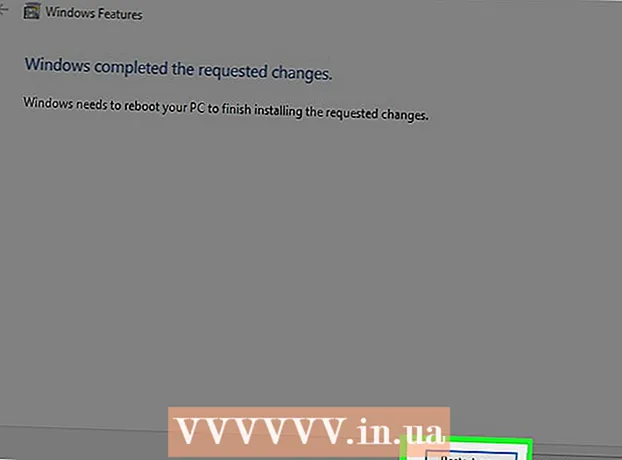நூலாசிரியர்:
Charles Brown
உருவாக்கிய தேதி:
7 பிப்ரவரி 2021
புதுப்பிப்பு தேதி:
1 ஜூலை 2024

உள்ளடக்கம்
இந்த கட்டுரையில், ஸ்னாப்சாட் மூலம் நீங்கள் அனுப்பிய புகைப்படம் மறைவதற்கு முன்பு அதை எவ்வளவு நேரம் பார்க்க முடியும் என்பதை நீங்கள் கற்றுக் கொள்வீர்கள்.
அடியெடுத்து வைக்க
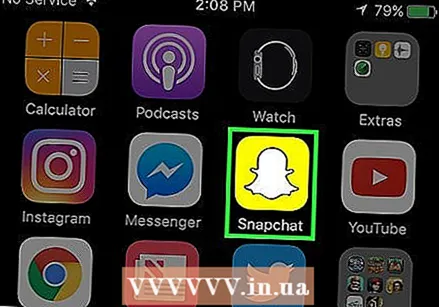 ஸ்னாப்சாட்டைத் திறக்கவும். இது ஒரு மஞ்சள் லோகோவுடன் ஒரு பேயைக் கொண்ட பயன்பாடு.
ஸ்னாப்சாட்டைத் திறக்கவும். இது ஒரு மஞ்சள் லோகோவுடன் ஒரு பேயைக் கொண்ட பயன்பாடு. - நீங்கள் தானாக உள்நுழைந்திருக்கவில்லை என்றால் உங்கள் பயனர்பெயர் மற்றும் கடவுச்சொல்லை உள்ளிடவும்.
 படம் எடுக்கவும். அதைச் செய்ய உங்கள் திரையின் அடிப்பகுதியில் பெரிய, திறந்த வட்டத்தைத் தட்டவும்.
படம் எடுக்கவும். அதைச் செய்ய உங்கள் திரையின் அடிப்பகுதியில் பெரிய, திறந்த வட்டத்தைத் தட்டவும். - உங்கள் புகைப்படம் அல்லது வீடியோ எவ்வளவு காலம் இருக்கும் என்பதை நீங்கள் பொத்தானை எவ்வளவு நேரம் வைத்திருக்கிறீர்கள் என்பதைப் பொறுத்தது. ஸ்னாப்சாட்டில் உள்ள வீடியோக்கள் 10 வினாடிகள் வரை நீடிக்கும்.
 "டைமர்" ஐகானைத் தட்டவும். இது உங்கள் திரையின் வலது பக்கத்தில் உள்ளது.
"டைமர்" ஐகானைத் தட்டவும். இது உங்கள் திரையின் வலது பக்கத்தில் உள்ளது. 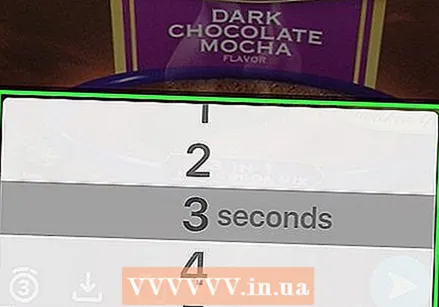 சொல்லைத் தேர்ந்தெடுக்கவும். 1 முதல் 10 வரையிலான எண்களை உருட்டவும்.
சொல்லைத் தேர்ந்தெடுக்கவும். 1 முதல் 10 வரையிலான எண்களை உருட்டவும். - நீங்கள் தேர்ந்தெடுத்த காலம் உங்கள் புகைப்படம் பெறுநரின் திரையில் அல்லது உங்கள் "கதையை" பின்பற்றுபவர்களின் திரையில் எவ்வளவு காலம் இருக்கும் என்பதை தீர்மானிக்கிறது.
 உங்கள் புகைப்படத்தில் எங்கும் தட்டவும். தேர்ந்தெடுக்கப்பட்ட ரன் நேரம் "டைமர்" ஐகானின் மையத்தில் தோன்றும்.
உங்கள் புகைப்படத்தில் எங்கும் தட்டவும். தேர்ந்தெடுக்கப்பட்ட ரன் நேரம் "டைமர்" ஐகானின் மையத்தில் தோன்றும். - உங்கள் புகைப்படத்தில் உரை, படங்கள் அல்லது பிற விஷயங்களைச் சேர்க்க வலதுபுறத்தில் ஒரு ஐகானைத் தட்டவும்.
 திரையின் கீழ் வலது மூலையில் உள்ள "அனுப்பு" பொத்தானைத் தட்டவும். இப்போது புகைப்படம் என்பது உங்கள் நண்பர்களைப் பார்த்து அல்லது உங்கள் "கதை" இல் டைமரில் நீங்கள் அமைத்த விநாடிகளின் எண்ணிக்கை.
திரையின் கீழ் வலது மூலையில் உள்ள "அனுப்பு" பொத்தானைத் தட்டவும். இப்போது புகைப்படம் என்பது உங்கள் நண்பர்களைப் பார்த்து அல்லது உங்கள் "கதை" இல் டைமரில் நீங்கள் அமைத்த விநாடிகளின் எண்ணிக்கை. - நீங்கள் எடுத்த ஒரு ஸ்னாப், புகைப்படம் அல்லது குறும்படம் நண்பர்களுக்கு அனுப்பப்படலாம், அது திறந்த பின் மறைந்துவிடும் அல்லது உங்கள் "கதை" இல் சேர்க்கப்படும்.
- உங்கள் "கதை" என்பது கடந்த 24 மணி நேரத்தில் நீங்கள் உருவாக்கிய மற்றும் உங்கள் "கதைக்கு" சேர்த்த ஸ்னாப்ஸின் தொகுப்பாகும்.
- உங்கள் "கதை" இல் சேர்க்கப்பட்ட புகைப்படங்கள் 24 மணி நேரத்திற்குப் பிறகு மறைந்துவிடும்.